L’éditeur d’images, Photo-Brush a plusieurs fonctions qui permettent de modifier les images. Vous pouvez ajouter un texte à votre photo, modifier ses couleurs, ajouter des effets … etc, dans notre tutoriel nous allons voir comment afficher un effet de soleil à une image en utilisant Photo-Brush.
Comment ajouter un effet sur une image avec Photo-Brush ?
Parmi les plusieurs effets proposées par Photo-Brush, nous allons voir dans les étapes ci-dessous, comment ajouter un effet « flare » feu de lumière à une image (soleil) 😉
1- ouvrez le programme Photo-Brush.
2- ouvrez la photo que vous voulez modifier.

3- en bas de la page, cliquez sur l’onglet « Effects ».
Si vous n’avez pas cet onglet alors vous pouvez l’affiche en cliquant sur « View » puis « panes » puis « Effects».
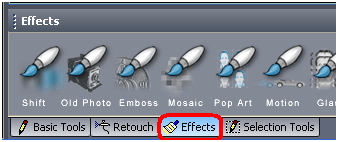
4- dans notre exemple, nous avons utilisé l’effet « Flare » il suffit de cliquez sur « Flare » puis sur la photo glissez la sourie en créant le diamètre pour cet effet.
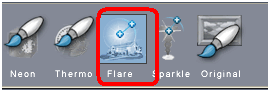
5- sur la photo glissez la sourie en créant le diamètre pour cet effet.
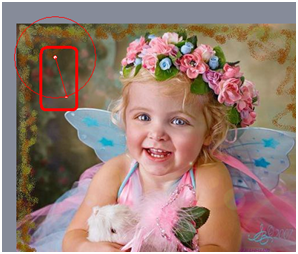
Et voila l’image résultante avec l’effet ajouté 😉


Trop bien merci beaucoup =D Grasse à toi j’ai découvert un très belle effet aisi qu’un très bon logiciel 🙂
Thanks you =D